Hiểu rõ những quy trình, chính sách, điều khoản luật pháp để thực hiện công việc, vận hành doanh nghiệp một cách chính xác và ít rủi ro nhất cho công ty, doanh nghiệp của bạn. Hãy cùng Luật Vạn Tín tìm hiểu thêm thông tin về Đăng kí nộp thuế điện tử qua mạng nhanh nhất qua bài viết dưới đây nhé.
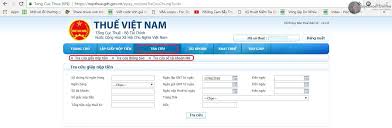
1. Nộp thuế điện tử là gì?
Nộp thuế điện tử là dịch vụ kê khai thuế qua mạng cho phép người nộp thuế lập giấy nộp tiền vào ngân sách nhà nước trực tiếp trên cổng thông tin điện tử của cơ quan thuế và được ngân hàng thương mại xác nhận kết quả giao dịch thuế tức thời.
Dựa vào thông tin về các hóa đơn bán hàng và hóa đơn điện tử để thực hiện việc tra cứu thuế qua mạng và tiến hành nộp thuế điện tử.
Bước 1:
- Thực hiện đăng ký nộp thuế điện tử thông qua cổng tin điện tử bằng cách truy cập vào trang website: https://nopthue.gdt.gov.vn
- Sử dụng máy tính có trình duyệt Internet Explorer phiên bản 7 hoặc 8, để truy cập vào website và thực hiện đăng ký nộp thuế điện tử.
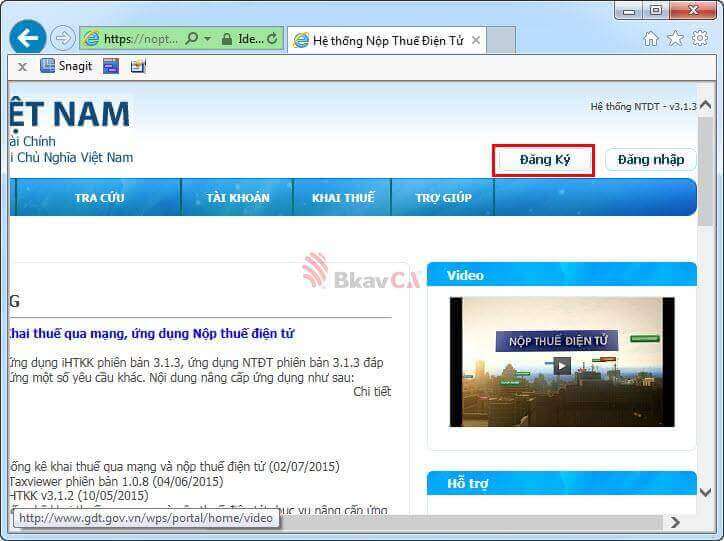
Bước 2:
Sau khi bấm vào nút đăng ký giao diện diện hiện ra, bạn nhập tài khoản khai báo thuế qua mạng để truy cập vào hệ thống:
- Tên đăng nhập: sử dụng mã số thuế được cấp cho người nộp thuế để đăng nhập
- Mật khẩu: được cung cấp qua email sau khi người nộp thuế đăng ký sử dụng dịch vụ khai báo thuế qua mạng thành công.
- Mục đối tượng: người nộp thuế chọn đối tượng là “Người nộp thuế”
- Sau khi nhập đầy đủ thông tin trên, bấm vào nút “đăng nhập” để đăng nhập vào hệ thống khai báo thuế qua mạng.
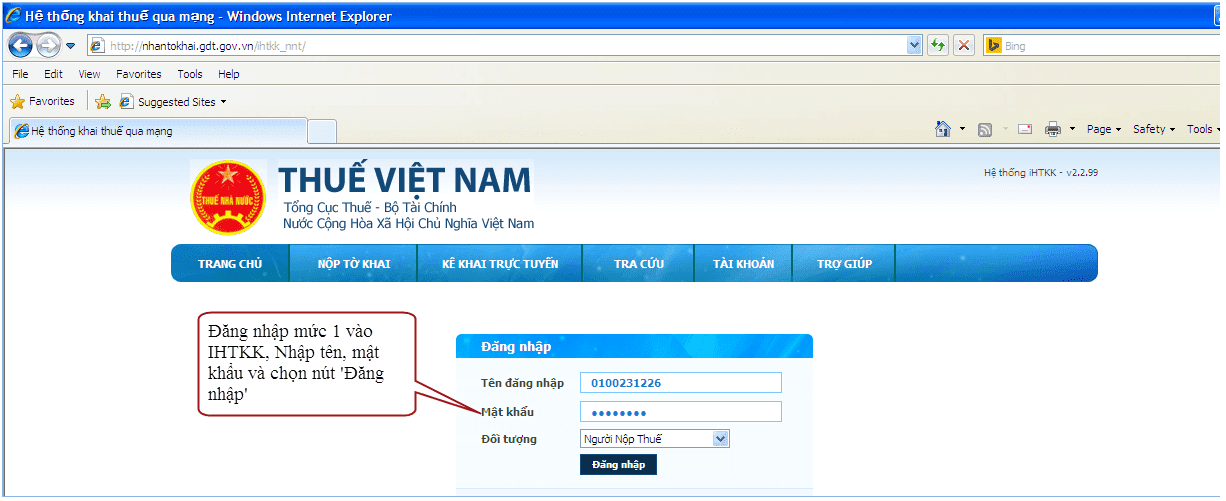
Bước 3:
Đăng nhập thành công vào trang web nộp thuế, người nộp thuế chọn menu “Nộp thuế” để thực hiện tiến trình nộp thuế điện tử
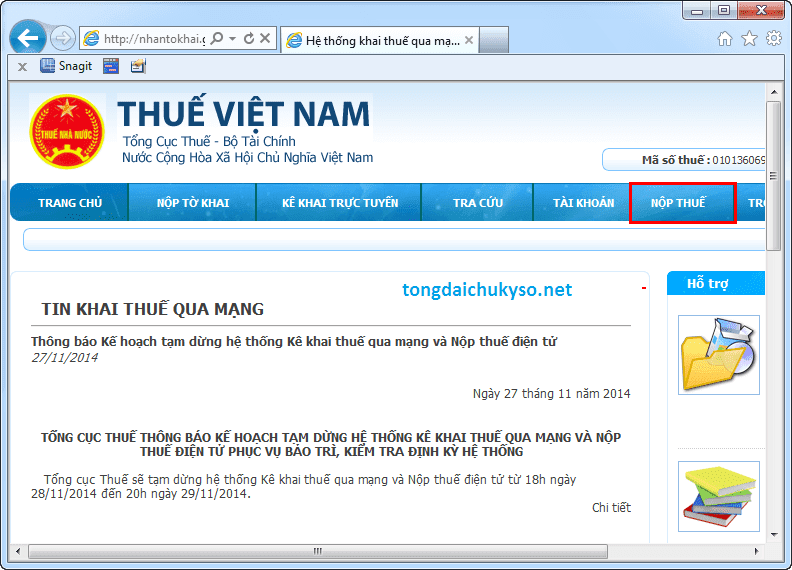
Bước 4:
Hệ thống hiển thị màn hình “Đăng ký nộp thuế điện tử” để người nộp thuế nhập thông tin cần thiết.
- Hệ thống sẽ tự động lấy các thông tin về email, điện thoại, số CMND mà người nộp thuế đã đăng ký. Người nộp thuế có thể thay đổi thông tin đăng ký thuế qua mạng như điện thoại, EBPP thư điện tử và người liên hệ.
- Mã số thuế: hệ thống sẽ tự động lấy ra mã số thuế mà người nộp thuế đang dùng và không cho phép sửa.
- Số điện thoại: bạn có thể sửa lại số điện thoại nhưng không được để trống mục này
- Mục thư điện tử: bạn được phép sửa nhưng cũng không được để trống. Thư điện tử phải sử dụng theo định dạng quốc tế, ví dụ: tranvanA@gmail.com.vn
- Thông tin: “Số serial chứng minh thư” và “Tổ chức cấp chứng thư số” lấy từ USB Token của người nộp thuế (NNT) và không được phép chỉnh sửa.
- Ngân hàng: chọn ngân hàng trực tuyến có phối hợp với tổng cục thuế để cung cấp dịch vụ nộp thuế điện tử
- Thông tin:”Nộp thuế điện tử” được chọn làm mặc định
- Số tài khoản ngân hàng: thông tin này không bắt buộc, có thể nhập hoặc để trống
- Trong trường hợp NNT dùng chứng thư số cho dịch vụ Nộp thuế điện tử khác với với chứng thư số dùng cho dịch vụ khai thuế qua mạng, người nộp thuế đưa chứng thư số vào hệ thống nhấn nút” Nhập lại thông tin CKS”.
Hệ thống thực hiện xác nhận việc thay đổi chứng thư số
Chọn OK, hệ thống sẽ yêu cầu nhập mã Pin của chứng thư số.
Nhập mã PIN chọn “ Chấp nhận”, hệ thống thực hiện tài khoản thông tin chứng thư số mới lên trường: “ Số serial chứng thư số” và “ Tổ chức cấp chứng thư số”
- Chọn “ Bỏ qua” hệ thống đóng cửa sổ yêu cầu nhập mã Pin và dừng chức năng thay đổi chữ ký số.
- Chọn “ Cancel” hệ thống đóng cửa sổ xác nhận thay đổi chữ ký số và giữ nguyên thông tin chữ ký số cũ cho trường “ Số serial chứng thư số” và “ Tổ chức cấp chứng thư số”. Nhấn nút” Tiếp tục” chuyển sang bước tiếp theo.

Bước 5:
Ký điện tử và nộp đăng ký
Nhấn nút “ Ký điện tử”
- Sau khi kiểm tra lại thông tin, nếu thông tin đã chính xác thì NNT nhấn nút ”ký điện tử” để thực hiện ký điện tử lên tờ khai.
- Hệ thống sẽ yêu cầu NNT nhập mã Pin của chữ ký số. NNT tiến hành nhập số Pin và tích chọn vào “ Ghi nhớ mật khẩu” nếu người nộp thuế muốn hệ thống tự động nhớ số PIN cho những thao tác tiếp theo.
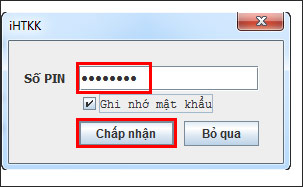
Bước 6:
Hệ thống thực hiện ký điện tử và hiển thị thông báo “Ký điện tử thành công”
Sau khi người nộp thuế nhấn “ OK” hệ thống sẽ hiển thị lại màn hình “ Lập tờ khai đăng ký nộp thuế điện tử” để người nộp thuế tiến hành gửi tờ khai đăng ký sử dụng dịch vụ nộp thuế điện tử đến cục thuế.
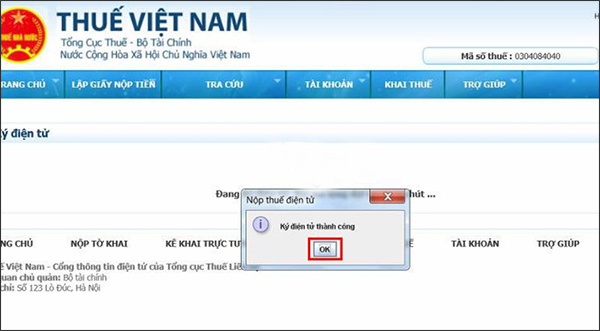
Bước 7:
Nhấn nút “Gửi đăng ký”
Sau khi người nộp thuế nhấn “Gửi đăng ký” hệ thống sẽ hiển thị thông báo gửi tờ khai đăng ký thành công và chờ xác nhận từ ngân hàng.
2. Lưu ý quan trọng sau khi nộp tờ khai thuế
Sau khi nộp tờ khai thuế, người nộp thuế sẽ nhận được 2 thông báo dịch vụ báo cáo thuế bao gồm:
- Thông báo 1: Thông báo về việc tiếp nhận hồ sơ khai thuế. Trong thời gian 15 phút sau khi người nộp thuế ký và nộp tờ khai thành công.
- Thông báo 2: Thông báo về việc chấp nhận hồ sơ khai thuế. Trong thời gian 1 ngày làm việc từ khi nhận người nộp thuế ký và gửi tờ khai thành công.
Nếu ở nhận thông báo 2 là Chấp nhận. Thì người nộp thuế đã hoàn thành nghĩa vụ nộp tờ khai và kê khai thuế. Nếu ở thông báo 2 là không chấp nhận. Thì người nộp thuế chưa kê khai thành công. Và cần phải điều chỉnh lại hồ sơ kê khai theo hướng dẫn trong thông báo. Và nộp lại tờ khai thuế GTGT cho Cơ quan thuế.
Bạn đang theo dõi bài viết Đăng kí nộp thuế điện tử qua mạng nhanh nhất Nếu có những thắc mắc hay góp ý gì hãy đừng ngần ngại liên hệ ngay tới Luật Vạn Tín để được tư vấn chính xác và chi tiết nhất nhé. Chúc các bạn thành công.



